
操作マニュアル Android
各種データの導入方法
地図のインストール
PC側スーパーマップル・デジタル(以下※SMDと表記)の「スマートフォン」コマンドで切り出した地図データを、そのままAndroid 端末の内部ストレージにコピーするとインストールしたアプリで地図データが見ることができるようになります。
※Android端末にデータをインストールする際は、Android端末とPCを繋ぐためのUSBケーブルをご用意いただく必要がございます(詳細はご利用のAndroid端末のマニュアルを参照ください)。
- SMDを起動し、リボンの「出力」タブ→「出力」グループ→「スマートフォン」ボタン をクリックします。
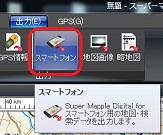
- 「スマートフォン用地図データ出力」ダイアログが表示されます。
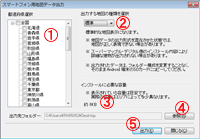
- 出力する地図データの内容を決定します。
①のチェックボックスをON/OFFして、出力する都道府県を選択します。
※全域図と広域図は全国の地図データが必ず出力されます。
※中域図・小域図・詳細図は選択された都道府県の地図データだけが出力されます。
※選択された都道府県に応じて、③インストールに必要な容量が変化するので目安としてください。
②の地図種類を選択します。
※軽量/標準(デフォルト)/詳細の3種類から選択することができます。
※軽量 < 標準 < 詳細 の順番にデータ容量が大きくなります。建物形状や等高線を表示したい場合は、「詳細」を選択します。
③に表示されたインストールに必要な容量を確認します。
④「参照」ボタンをクリックして、地図データの出力先フォルダーを指定します。
⑤「出力」ボタンをクリックして、地図データの出力を開始します。 - 設定した内容に基づいて、地図データを実際に出力します。
出力が完了すると、指定したフォルダーに「SuperMapple」というサブフォルダーが作成されます。
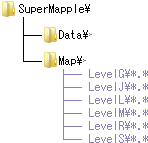
- 「SuperMapple」フォルダーをそのままAndroid端末の内部ストレージ直下またはSDカード直下にコピーします。
※地図データは、PCから出力したフォルダ構成のままコピーしてください。 コピー先は内部ストレージを推奨します。 (Android10までは、外部ストレージにコピーしても動作しますが、Android 11以降では外部ストレージで動作しないため、内部ストレージへコピーしてください。)